Excel表格如何快速合并单元格
1、首先,选中所要合并的区域,前提是必须是相连的单元格才行。如图所示,可以按住鼠标左键从A1拖到G1,即可选中A1至G1的区域。
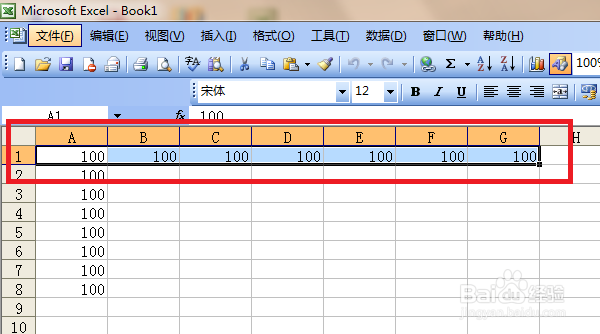
2、然后找到【合并及居中】,位置如图所示,然后点击。
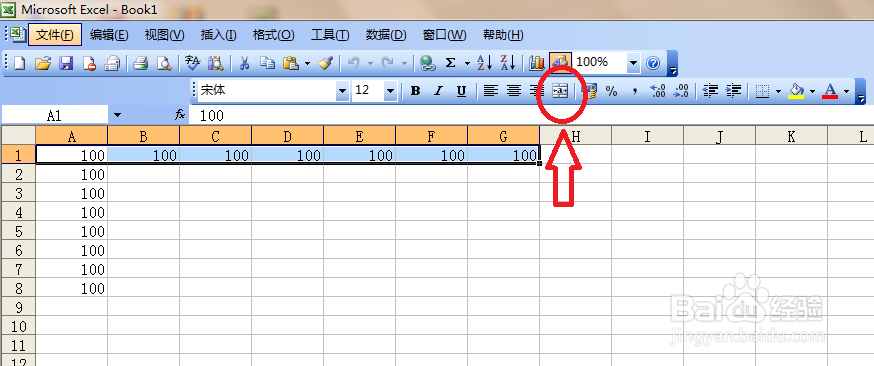
3、点击【合并及居中】后,会出现一个内容为【选中区域包含多重数值,合并到一个单元格后只能保留最上角的数据】的对话框。因为所设置的数值都为100,所以我们可以直接点击【确定】,如遇不同数值,在合并单元格时,要看清楚,以免数据丢失。
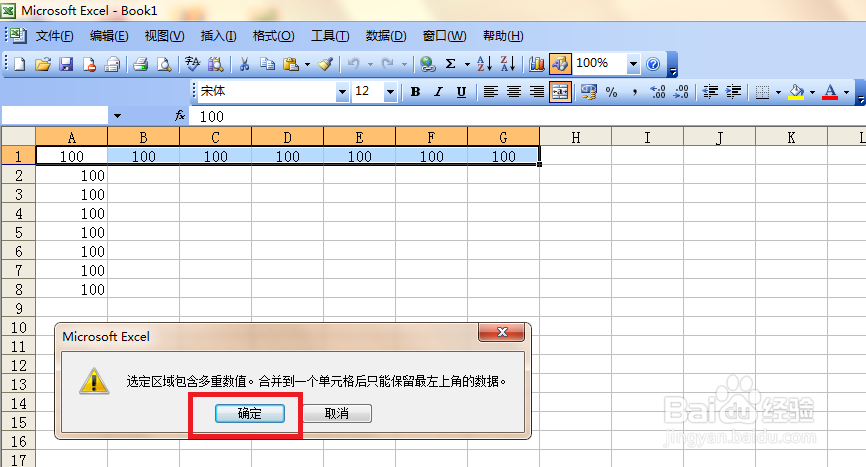
4、点击完对话框的【确定】后,合并单元格就完成了。
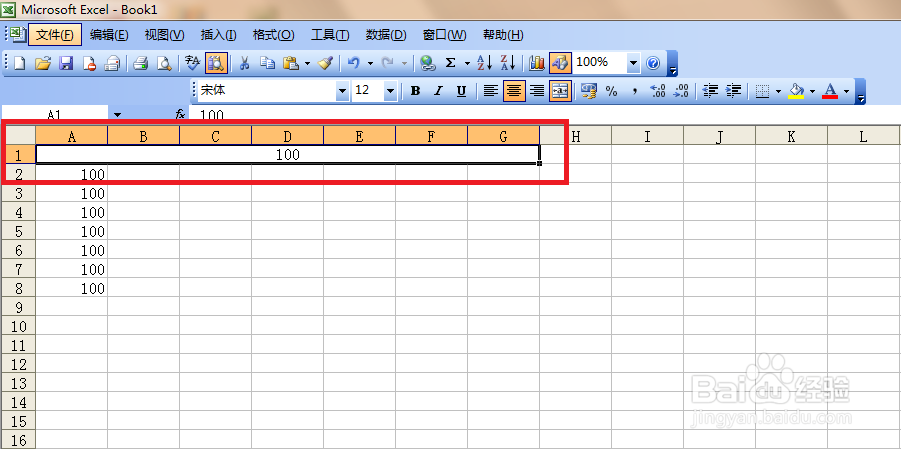
1、首先,我们合并A1到A9。按住鼠标左键从A1拖到A9。

2、然后在选中的区域右击鼠标,打开下拉菜单。点击【设置单元格格式】,进去后找到【对齐】
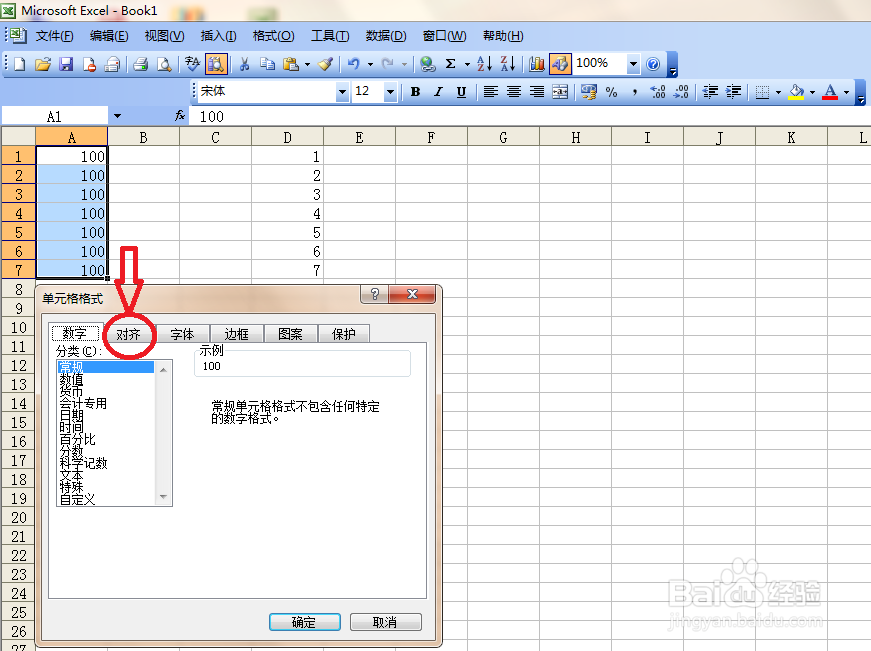
3、在【对齐】栏的下面找到文本控制里面的合并单元格,把前面的勾选框勾上。

4、然后点击确定,同样会出现警示框,这里我们选择确定就行,和方法一一样。
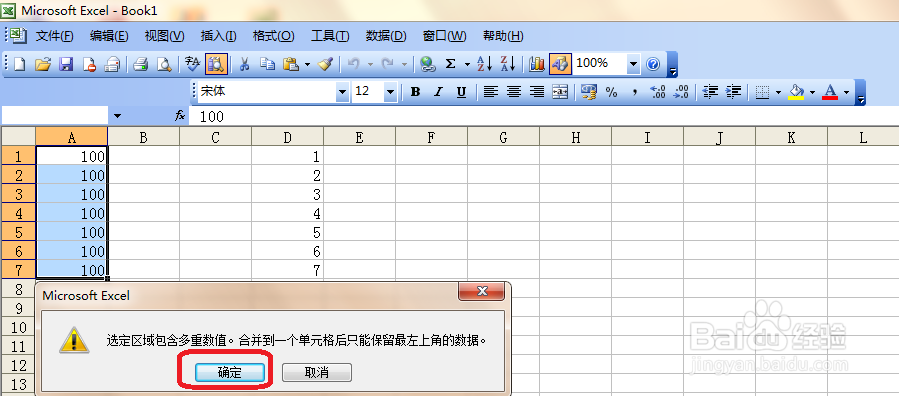
5、这样即可成功合并单元格了。
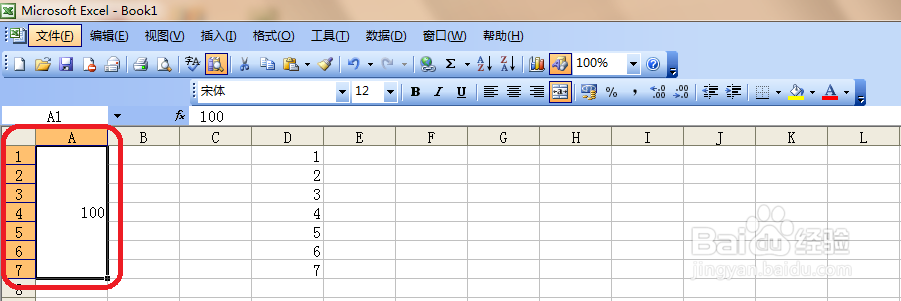
声明:本网站引用、摘录或转载内容仅供网站访问者交流或参考,不代表本站立场,如存在版权或非法内容,请联系站长删除,联系邮箱:site.kefu@qq.com。
阅读量:162
阅读量:185
阅读量:68
阅读量:155
阅读量:172